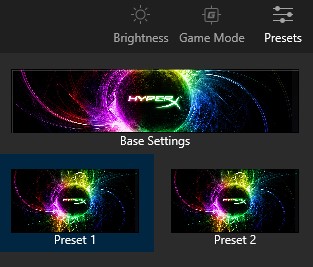HyperX Alloy Elite 2 – červené spínače a oslnivé podsvícení | Kapitola 4
Seznam kapitol
Alloy Elite 2 je čerstvým nástupcem dva roky starého modelu. Zásadní změnou je nahrazení spínačů Cherry MX vlastními HyperX Switches – červenými spínači s vysokou životností. Druhou inovací je změna vzhledu osazením puddingových kláves s přímým podsvícením zaručujících efektní doplněk herních strojů.
Přichází na řadu opět nepopulární kapitola podpůrného beta softwaru NGenuity. Ze zkušenosti už jsem věděl, že jako první musím zabít Rivatuner a Afterburner, aby mi software hned nespadnul. Člověk se samozřejmě učí celý život, takže jako druhý přišel na řadu kill aplikace Synapse pro periferie Razer. Pak už appka NGenuity držela jak přibitá.
Musím přiznat, že v sekci lights jsem si užil spoustu zábavy. Na výběr je zde sice pouze sedm druhů podsvícení (někteří výrobci mají mnohem pestřejší nabídku efektů), i tak jsem se ale na nastavení podsvícení neskutečně vyřádil.
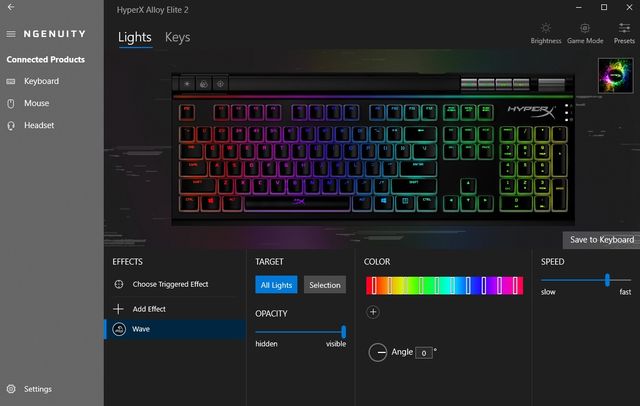
Kromě volby barev u některých efektů totiž aplikace umožňuje ladit i úhel, pod jakým efekt přes klávesnici přejíždí. Klasická vlna může přes klávesnici přejíždět horizontálně, vertikálně a třeba i šikmo. A to mi přijde mnohem lepší podívaná než klasická nuda zleva doprava. Další vychytávkou je samozřejmě náhled s možností volby oblasti podsvícení. Můžete si tak efektem podsvítit jen určitou oblast kláves a zbytek vypnout, nebo vám některé klávesy můžou svítit jinak než ostatní okolo. Každému aktivovanému efektu lze nastavit intenzita – doslovně průhlednost podsvícení. Krásu podsvícení umocňuje i puddingový vzhled kláves ze dvou kusů plastu. Spodní část je výrazně průsvitná a díky černému vršku se ve světle neztrácí ani podsvícené znaky na povrchu kláves.

Na konfiguraci podsvícení jsem si absolutně ujel. Hrál jsem si s tím několik desítek minut a zkoušel různé kombinace a intenzity svícení. Naprosto mě dostala možnost odděleného nastavení barevného proužku v horní části klávesnice a multimediálních kláves. Vše je vidět i v náhledu aplikace.
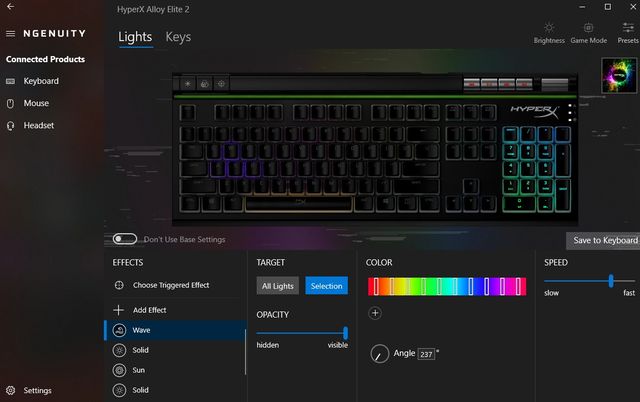
Člověk, který si rád hraje s RGB efekty, se s klávesnicí může neskutečně vyblbnout. Upřímně tohle jsem od zabugovaného NGenuity nečekal, znatelně si tím u mně aplikace vylepšila reputaci. Tlačítkem Save to Keyboard si navíc můžete nastavení uložit do paměti klávesnice a přepnout si ho v případě, že vám NGenuity zrovna neběží. Stejně tak si na jednotlivé profily můžete uložit i nastavení bindů kláves či makra, podsvícení vás tak může nasměrovat, jaký profil kláves máte aktuálně aktivní. Podobně jako barevné rozdíly CPI u myši.
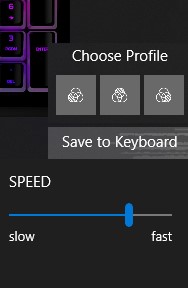
V sekci Keys můžete bindovat klávesy, tedy přiřadit jim funkce nebo makra. Použití je velmi jednoduché, i makra lze nahrát naprosto intuitivně. Zklamala mě jen jediná věc. Software neumožňuje bindovat multimediální klávesy, scrollovací kolečko, ani tři přepínače režimů v levé horní části. Třeba by se našel někdo, kdo by některou z těch kláves rád oželel za cenu programovatelné klávesy mimo klasických.
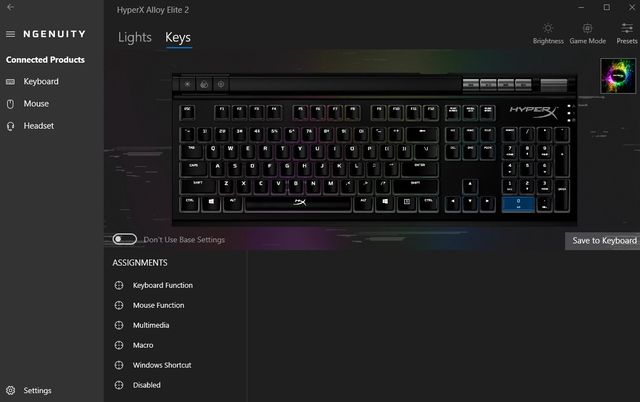
Pod tlačítkem Game Mode lze zaškrtnout klávesové zkratky, které se při zapnutém herním režimu mají blokovat. Opět velmi jednoduché nastavení, které by možná zasloužilo rozšíření o uživatelsky definované kombinace. I tak ale obsahuje zásadní zkratky, který v nevhodný okamžik dokážou pokazit požitek ze hry.
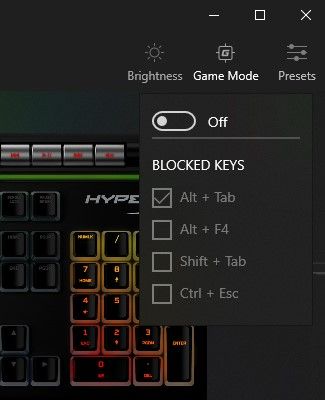
Posuvník pod volbou brightness asi není nutno komentovat. Defakto detailněji supluje fyzické tlačítko v levém horním rohu, které umožňuje nastavit intenzitu podsvícení ve čtyřech stupních nebo je vypnout úplně.
Menu s presety jsem probíral už minimálně ve dvou předchozích článcích (naposledy u myšky HyperX Pulsefire Raid). V této sekci lze modifikovat různé přednastavené profily, případně přidat další, které jsou svázané s konkrétní aplikací a aktivují se po jejím startu. Tato nastavení si ale klávesnice nezapamatuje, k jejich funkci je tak nutné nechat NGenuity spuštěnou na pozadí.